ps調(diào)小路上的漂亮90后美女圖片
10、創(chuàng)建可選顏色調(diào)整圖層,對(duì)紅、黃,白進(jìn)行調(diào)整,參數(shù)設(shè)置如圖26- 28,效果如圖29。這一步給圖片增加紅色。
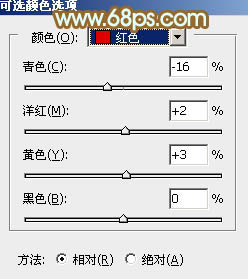
<圖26>
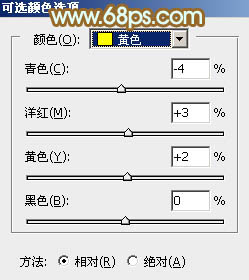
<圖27>
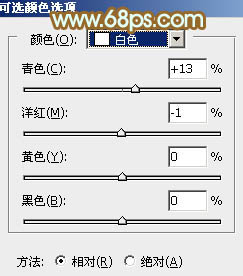
<圖28>

<圖29>
11、創(chuàng)建可選顏色調(diào)整圖層,對(duì)紅、黃、白,中性色進(jìn)行調(diào)整,參數(shù)設(shè)置如圖30- 33,效果如圖34。這一步把圖片中的暖色調(diào)淡一點(diǎn)。
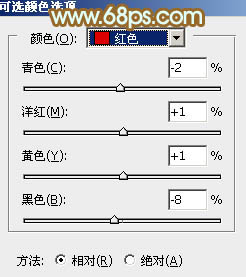
<圖30>
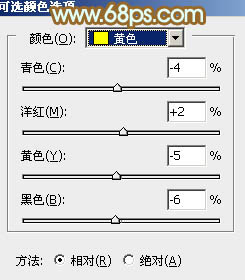
<圖31>
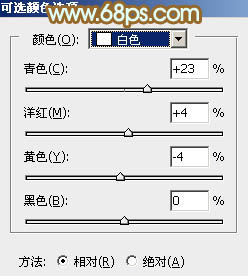
<圖32>
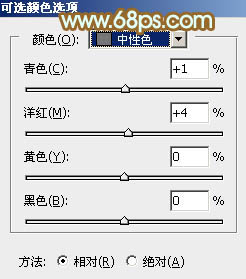
<圖33>

<圖34>
12、按Ctrl+ J 把當(dāng)前可選顏色調(diào)整圖層復(fù)制一層,不透明度改為:50%,效果如下圖。

<圖35>
13、創(chuàng)建色彩平衡調(diào)整圖層,對(duì)陰影,高光進(jìn)行調(diào)整,參數(shù)及效果如下圖。這一步主要給圖片高光部分增加淡黃色。
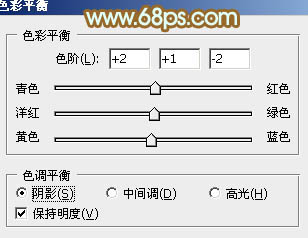
<圖36>
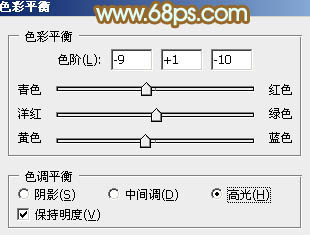
<圖37>

<圖38>
14、創(chuàng)建曲線調(diào)整圖層,對(duì)紅,藍(lán)通道進(jìn)行調(diào)整,參數(shù)及效果如下圖。
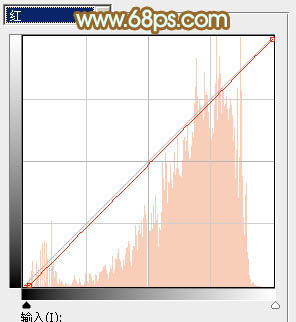
<圖39>
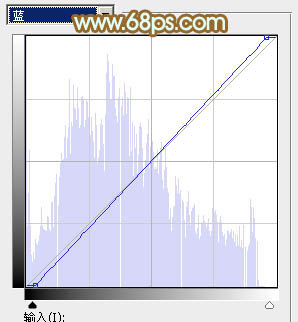
<圖40>

<圖41>




























